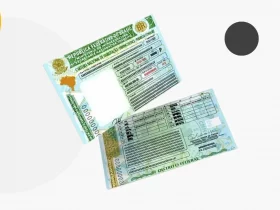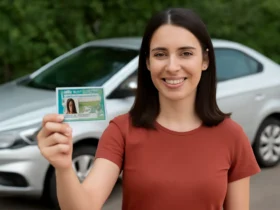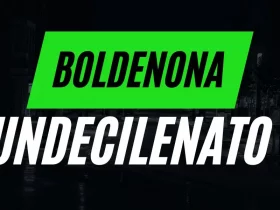Os widgets no iOS não são novidade. Eles foram apresentados pela primeira vez com o iOS 8, mas foi o iOS 14 que os utilizou totalmente. Você não só pode personalizar a tela Hoje, mas também pode adicionar widgets à sua tela inicial. E os widgets certos podem ser úteis e ajudar a aumentar sua produtividade. Continue lendo para descobrir os 10 principais widgets indispensáveis do iPhone para fotógrafos e criadores de vídeo.
Os 10 melhores widgets iOS 14 para foto e vídeo
Os widgets atuam como extensões de aplicativos que você já instalou no telefone. E, na verdade, existem dois tipos de widgets: widgets para a Visualização Hoje e widgets para a tela inicial. Esta lista incluirá os dois tipos.
1. Widget de armazenamento nas fotos do Gemini

Gemini Photos é um aplicativo que ajuda a reduzir o peso de sua biblioteca de fotos, excluindo duplicatas, fotos semelhantes e outras bagunças. E o widget de armazenamento fornece uma visão rápida e útil de quanto espaço você usou.
2. Widgets personalizados no Launcher

O Launcher foi projetado para ajudá-lo a iniciar rapidamente qualquer um dos seus aplicativos. Mas a melhor parte é que permite personalizar totalmente cada widget, para que você possa decidir quais aplicativos deseja disponibilizar com um toque na tela inicial.
3. Tirar widget de selfie no Lightroom

O Lightroom oferece uma série de widgets, incluindo ferramentas de edição, descoberta e tutoriais no aplicativo. Mas talvez a opção mais útil seja o widget Tirar Selfie. Este abre automaticamente a câmera do Lightroom para a câmera frontal.
4. Faça widget GIF em atalhos
O aplicativo Shortcuts facilita a conclusão de tarefas complicadas com apenas alguns toques. E os widgets permitem que você os adicione diretamente à sua tela inicial. Um deles é o atalho Make GIF, que converte suas Live Photos em um GIF.
5. Widget Golden Hour na Câmera M
O Camera M é um aplicativo poderoso para qualquer fotógrafo experiente de iPhone. O widget Golden Hour exibirá a hora do nascer e do pôr do sol. E, como o nome sugere, ele mostrará quando é a hora de ouro de cada dia.
6. Editar widget no VSCO

Infelizmente, o VSCO oferece apenas um widget Today View, mas ainda é bastante útil. Ele permite que você importe rapidamente a última foto tirada para o VSCO e comece a editá-la.
7. Widget para você em fotos
O widget For You no aplicativo Fotos exibirá aleatoriamente as imagens do álbum For You. É um bom recurso que permite revisitar algumas das imagens que você pode ter esquecido.
8. Widget de memórias no Google Fotos

Não usa o aplicativo Fotos padrão da Apple? Sem problemas. O Google Fotos oferece um widget equivalente que seleciona algumas de suas melhores lembranças.
9. Widget de fotos no Photo Widget Collage
Se você deseja ter mais controle sobre as imagens que são exibidas em seus widgets, você deve selecionar Photo Widget Collage, que permite criar colagens e apresentações de slides.
Photo Widget Collage na App Store
10. Widget de fotos no Widgetsmith
Widgetsmith é outro aplicativo que permite criar widgets totalmente personalizáveis. Você pode selecionar um álbum de fotos específico para ser exibido ou adicionar a data e outro texto na parte superior de suas fotos, dando a elas um pouco mais de função na tela inicial.
Como configurar seus novos widgets de iPhone
Se você já reorganizou os aplicativos em sua tela inicial – ou mesmo apenas excluiu um aplicativo -, adicionar e editar widgets parecerá bastante familiar para você. Abaixo estão algumas instruções para personalizar totalmente seus widgets.
Como adicionar widgets ao seu iPhone
Adicionar um widget ao seu iPhone é simples depois de fazer o download do aplicativo da App Store. Basta seguir estas etapas:
- Pressione e segure qualquer espaço vazio na tela inicial.
- No canto superior esquerdo, toque em +.
- Encontre o widget que deseja adicionar.
- Percorra os tamanhos pequeno, médio ou grande e toque em Adicionar widget.
- Pressione e segure o widget para arrastá-lo para onde deseja que ele fique.
- Toque em Concluído.
Como editar widgets no iPhone
Alguns widgets permitem que você personalize o que aparece no widget. Se um widget for editável, faça o seguinte:
- Pressione e segure o widget.
- Toque em Editar widget.
- Faça suas edições e toque fora do widget.
Como se livrar de um widget da tela inicial
Talvez um widget esteja provando não ser tão útil quanto você esperava. Veja como se livrar dele:
- Pressione e segure o widget.
- Toque em Remover widget.
- Selecione Remover para confirmar.
Por que não consigo adicionar widgets ao meu iPhone?
O motivo mais comum pelo qual você não pode adicionar widgets à tela inicial é que ele requer o iOS 14. Certifique-se de que seu iPhone está atualizado acessando o aplicativo Ajustes e tocando em Geral> Atualização de software.
Por que meus widgets iOS continuam desaparecendo?
Normalmente, se os widgets do iOS não permanecerem na tela inicial, significa que há um bug na transferência entre o aplicativo e o iOS. Aqui estão algumas etapas de solução de problemas que você pode tentar:
- Force o encerramento de aplicativos com widgets.
- Reinicie o seu iPhone.
- Verifique se há atualizações do iOS.
- Exclua os aplicativos relevantes e, em seguida, reinstale-os na App Store.
Os widgets podem ser ferramentas incrivelmente poderosas para ajudar a acelerar sua produtividade. E isso é especialmente verdadeiro para fotógrafos e criadores de vídeo. Esperançosamente, alguns dos aplicativos desta lista serão úteis para a fotografia do seu iPhone.